혹시 누군가 나를 아이폰에서 전화 차단한 건 아닐까 걱정되시나요? 아이폰 전화 차단은 상대방에게 알림이 가지 않아 직접 확인하기 어렵죠. 하지만 몇 가지 방법과 통신사별 안내 멘트를 통해 어느 정도 짐작해볼 수 있답니다. 오늘은 아이폰 전화 차단 확인법과 통신사별 멘트를 비교하며 여러분의 궁금증을 조금이나마 해소해 드릴게요.
📋 아이폰 전화 차단 기능, 어떻게 작동하나요?

아이폰 전화 차단 기능은 특정 번호로부터 오는 모든 연락을 막아주는 편리한 기능이에요. 마치 특정 사람에게만 디지털 문을 닫아버리는 것과 같죠.
주요 특징
- 모든 연락 차단: 전화, 문자 메시지, 페이스타임 통화까지 모두 차단 목록에 추가된 번호에서는 연결되지 않도록 설정할 수 있어요.
- 상대방 경험: 차단된 번호에서 전화가 걸려와도 여러분의 아이폰에서는 벨소리가 울리지 않아요. 상대방은 통화 연결음 대신 바로 음성 사서함으로 연결되거나, 통화가 불가능하다는 안내 멘트를 듣게 된답니다.
- iMessage: 문자를 보내도 iMessage의 경우 ‘배달 완료’ 표시가 뜨지 않아요.
실제로 스팸 전화가 너무 많이 와서 이 기능을 사용해봤는데, 정말 효과적이었어요. 불필요한 방해 없이 아이폰을 사용할 수 있게 되었죠.
이 기능은 아이폰의 ‘설정’ 앱에서 쉽게 관리할 수 있어요. ‘전화’ 설정 안의 ‘차단된 연락처’ 목록에서 원하는 번호를 추가하거나 삭제할 수 있답니다.
🔍 상대방이 나를 차단했는지 확인하는 방법
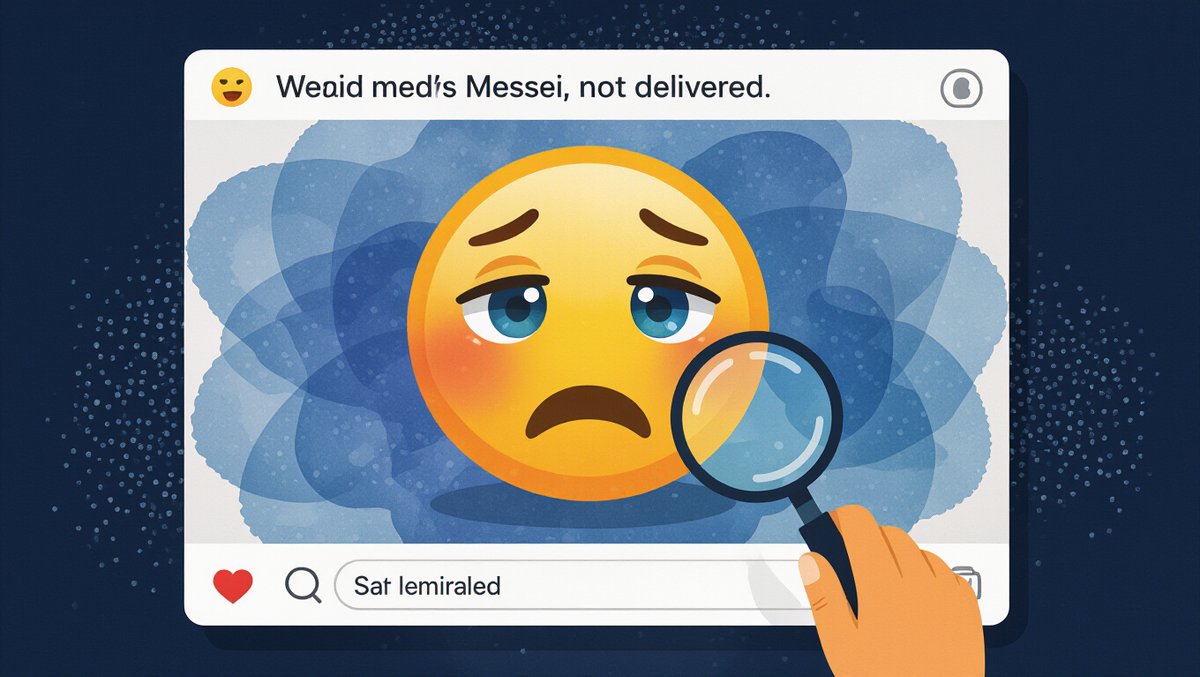
상대방이 나를 아이폰에서 차단했는지 100% 직접 확인하기는 어려워요. 하지만 몇 가지 간접적인 방법들을 통해 어느 정도 짐작해볼 수 있답니다. 아래 방법들을 시도해보면서 가능성을 판단해볼 수 있어요.
간접 확인 방법
- 전화 걸어보기
- 전화를 걸었을 때 발신음이 전혀 들리지 않고 바로 음성 사서함으로 연결되거나, 특정 안내 멘트가 반복해서 나온다면 차단되었을 가능성이 있어요.
- 주의: 상대방이 통화 중이거나, 전원이 꺼져 있거나, 방해 금지 모드인 경우에도 비슷한 상황이 발생할 수 있으니 이 방법만으로는 단정하기 어려워요.
- iMessage 보내기
- 아이폰 사용자끼리라면 iMessage를 보내보는 것도 좋은 방법이에요. 메시지를 보냈을 때 메시지 아래에 ‘전송됨’ 또는 ‘읽음’ 표시가 뜨지 않고 계속 ‘배달되지 않음’ 상태로 남아있다면, 상대방이 나를 차단했을 가능성이 높답니다.
- 팁: 일반 문자 메시지(SMS)는 차단 여부와 관계없이 전송될 수 있으니 iMessage로 확인하는 것이 더 정확해요.
- 다른 사람 전화로 걸어보기
- 가장 확실하게 차단 여부를 짐작해볼 수 있는 방법이에요. 만약 내 번호로 걸었을 때는 연결이 안 되는데, 다른 사람의 번호로 걸었을 때는 정상적으로 연결이 된다면 안타깝지만 내 번호만 차단되었을 가능성이 크다고 볼 수 있어요.
- 주의: 이 방법은 상대방에게 오해를 줄 수도 있으니 신중하게 사용해야 해요.
- 3분 안에 다시 걸어보기
- 아이폰의 경우, 상대방이 방해 금지 모드를 켜놓았다면 첫 번째 전화는 거절되지만 3분 안에 다시 걸면 연결될 수 있다는 특징이 있어요.
- 만약 3분 이내에 다시 전화를 걸었는데도 여전히 연결되지 않고 동일한 안내 멘트가 나온다면, 단순 방해 금지 모드보다는 차단일 가능성에 무게를 둘 수 있답니다.
예전에 친구와 연락이 갑자기 안 돼서 iMessage 상태를 확인해봤는데, 계속 ‘배달되지 않음’으로 뜨더라고요. 결국 차단된 거였어요.
이 방법들은 어디까지나 짐작일 뿐, 100% 확실한 차단 증거는 아니라는 점을 기억해주세요. 상대방이 단순히 전화를 받기 어려운 상황일 수도 있답니다.
📊 통신사별 차단 전화 안내 멘트 비교
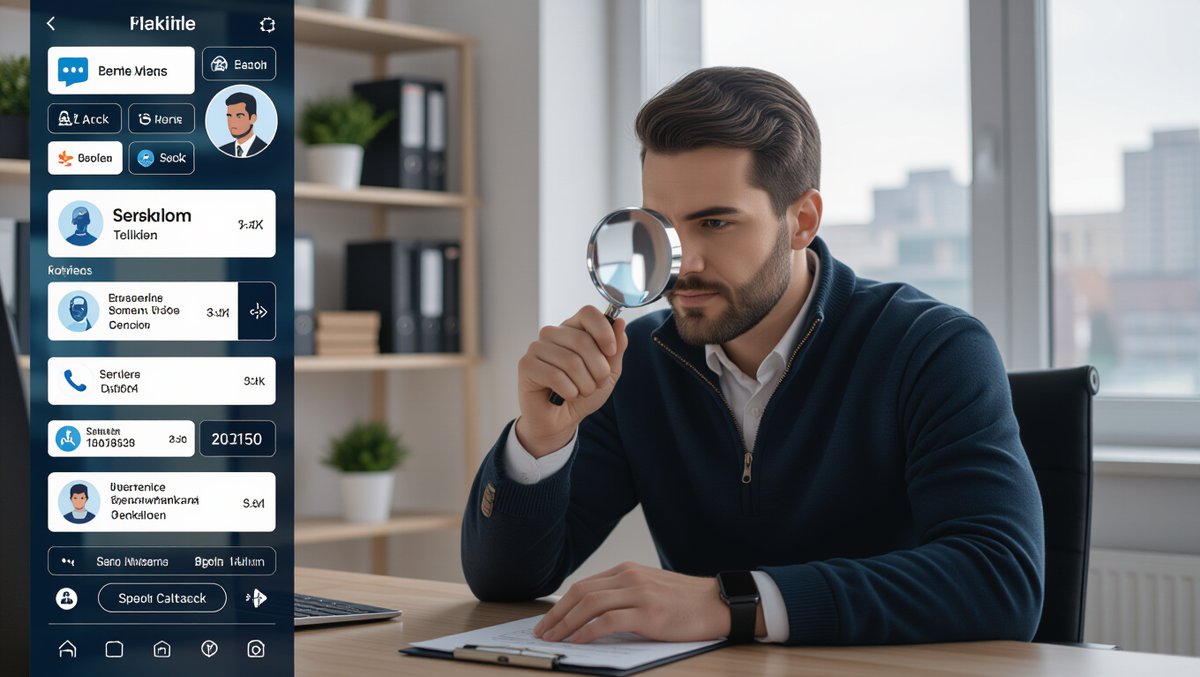
전화를 걸었을 때 들리는 통신사별 안내 멘트를 통해서도 차단 여부를 간접적으로 짐작해볼 수 있어요. 통신사마다 사용하는 멘트가 조금씩 다르기 때문에, 평소와 다른 멘트가 들린다면 주의 깊게 들어보는 것이 좋겠죠.
통신사별 안내 멘트
| 통신사 | 안내 멘트 예시 | 차단 여부 판단 | |
|---|---|---|---|
| SKT | “연결이 되지 않아 삐 소리 후 소리샘으로 연결되며 통화료가 부과됩니다.” | 차단뿐만 아니라 상대방 부재중, 통화 불가 등 다양한 상황에서 발생. 멘트만으로는 차단 구분 어려움. | |
| KT | “지금 고객님께서 전화를 받을 수 없습니다. 다음에 다시 걸어주시길 바랍니다.” | 일반적인 부재중 상황에서도 발생 가능. 반복적으로 이 멘트만 들린다면 차단 가능성 고려. | |
| LG U+ | “고객께서 전화를 받을 수 없습니다. 잠시 후에 다시 걸어주시기 바랍니다.” | 일반적인 연결 불가 상황에서도 발생 가능. 여러 번 시도해도 계속 같은 멘트가 나온다면 차단을 의심해볼 수 있음. |
예전에 SKT 사용자에게 전화했을 때 소리샘으로 바로 넘어간 적이 있는데, 나중에 알고 보니 단순 통화 중이었어요. 멘트만 듣고 오해할 뻔했죠.
따라서 통신사 멘트는 참고만 하시고, 앞서 알려드린 다른 확인 방법들과 함께 종합적으로 판단하는 것이 가장 현명하답니다. 이 멘트만으로는 차단 여부를 100% 확신할 수 없다는 점을 꼭 기억해주세요.
📝 아이폰에서 차단된 연락처 관리하기
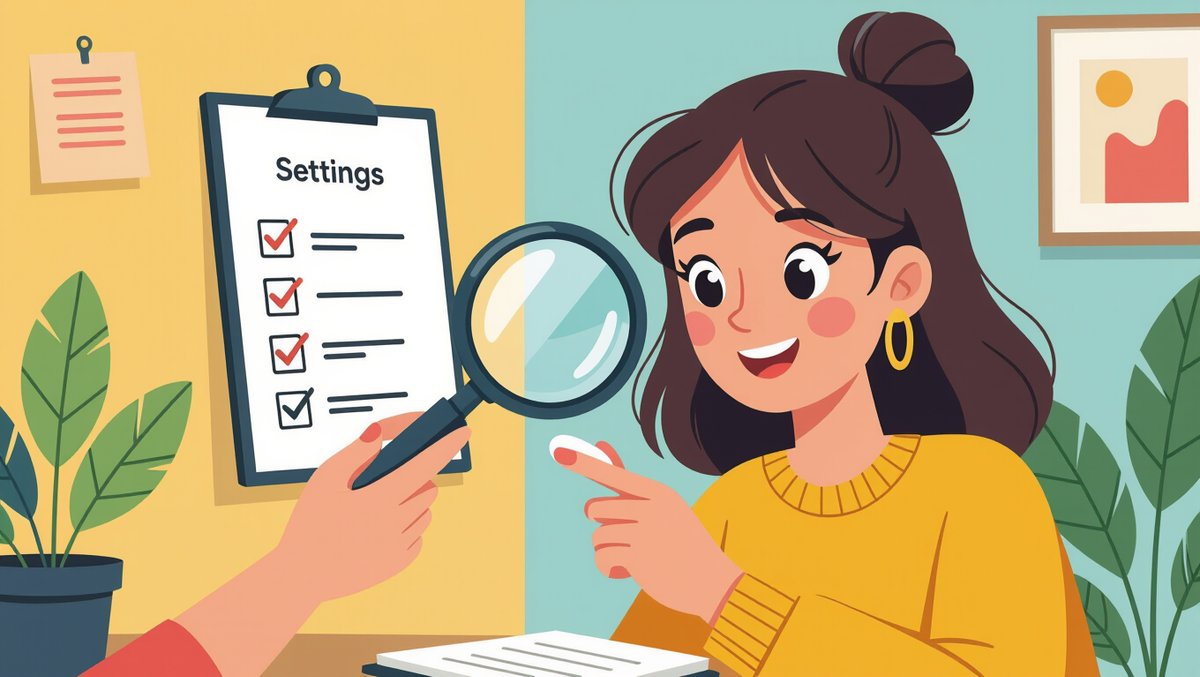
아이폰에서 차단된 연락처를 관리하는 방법은 매우 간단해요. 원치 않는 연락을 차단하거나, 실수로 차단한 번호를 해제하고 싶을 때 유용하게 사용할 수 있죠.
차단 목록 관리 방법
- 설정 앱 실행: 아이폰의 ‘설정’ 앱을 실행해주세요.
- 전화 메뉴 선택: 설정 메뉴 중에서 ‘전화’를 선택해요.
- 차단된 연락처 확인: 이어서 ‘차단된 연락처’ 메뉴를 탭하면 현재 차단된 모든 전화번호와 연락처 목록을 확인할 수 있어요.
- 차단 해제: 해제하고 싶은 번호를 목록에서 왼쪽으로 살짝 스와이프한 후 나타나는 ‘차단 해제’ 버튼을 누르거나, 화면 우측 상단의 ‘편집’ 버튼을 눌러 개별 번호 옆의 ‘-’ 아이콘을 탭한 후 ‘차단 해제’를 선택하면 된답니다.
- 새 번호 추가: 새로운 번호를 차단 목록에 추가하고 싶다면, ‘차단된 연락처’ 화면 하단의 ‘새로 추가’를 탭하여 연락처 목록에서 선택하거나 직접 전화번호를 입력하여 추가할 수 있어요.
저는 가끔씩 차단 목록을 확인해서 불필요한 번호는 정리하고, 혹시 잘못 차단한 번호는 없는지 체크하는 편이에요.
이렇게 차단 목록을 주기적으로 관리하면 불필요한 연락으로부터 스트레스를 줄일 수 있답니다.
⚠️ 전화 차단 기능 사용 시 주의사항

전화 차단 기능은 편리하지만, 사용할 때 몇 가지 주의해야 할 점들이 있어요. 무심코 차단했다가 오해를 사거나 중요한 연락을 놓칠 수도 있기 때문이죠.
꼭 기억해야 할 점
- 대화 우선: 가장 중요한 것은 차단하기 전에 상대방에게 상황을 설명하고 양해를 구하는 것이에요. 갑작스러운 차단은 상대방에게 상처를 주거나 관계를 악화시킬 수 있답니다. 특히 가까운 사이일수록 대화를 통해 문제를 해결하려는 노력이 우선되어야 해요.
- 목록 주기적 확인: 차단 후에는 가끔씩 차단 목록을 확인하는 습관을 들이는 것이 좋아요. 혹시 실수로 차단했거나, 상황이 바뀌어 다시 연락해야 할 사람이 있을 수도 있으니까요.
- 섣부른 판단 금지: 통신사별 안내 멘트나 몇 가지 간접적인 방법만으로 상대방이 나를 차단했다고 섣불리 단정 짓는 것은 위험해요. 앞서 설명드렸듯이, 비슷한 상황을 유발하는 다른 이유들이 많기 때문이죠. 오해는 또 다른 오해를 낳을 수 있으니 신중하게 판단하는 것이 중요해요.
- 최후의 수단: 결론적으로, 전화 차단은 최후의 수단으로 생각하고 사용하는 것이 바람직해요. 갈등이 있다면 차단보다는 대화를 통해 서로의 입장을 이해하고 문제를 해결하려는 노력이 건강한 관계를 유지하는 데 훨씬 도움이 될 거예요.
예전에 감정적으로 바로 차단했다가 나중에 후회한 경험이 있어요. 잠시 시간을 갖고 대화로 푸는 게 훨씬 낫더라고요.
건강한 관계를 위해서는 차단보다는 소통이 중요하다는 점을 잊지 마세요.
📌 마무리
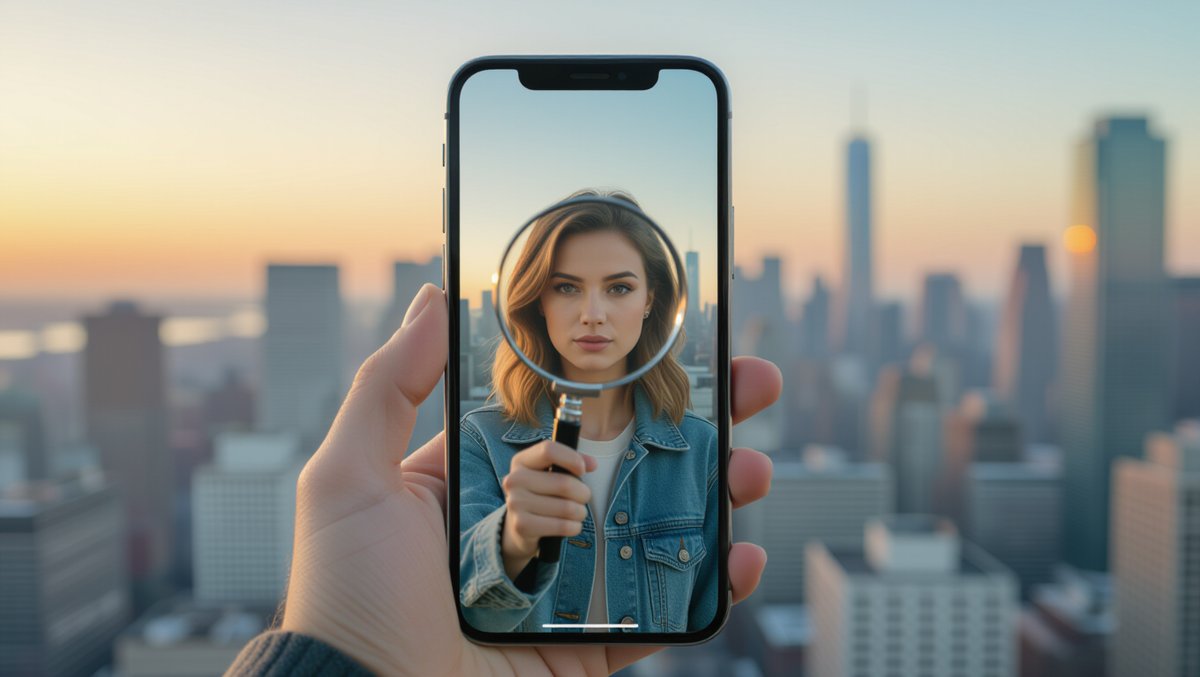
아이폰 전화 차단 여부를 100% 정확하게 확인하기는 어렵다는 것을 알게 되었어요. 하지만 오늘 알려드린 전화 걸기, iMessage 확인, 통신사 멘트 비교 등의 간접적인 방법들을 통해 어느 정도 짐작해볼 수 있답니다. 차단 기능은 신중하게 사용하고, 오해보다는 대화를 통해 문제를 해결하려는 노력이 중요하다는 점을 기억해주세요. 이 정보가 여러분의 궁금증을 해소하는 데 도움이 되었기를 바랍니다.
자주 묻는 질문
아이폰에서 전화 차단하면 상대방에게 알림이 가나요?
아니요, 아이폰에서 특정 번호를 차단해도 상대방에게는 별도의 알림이 가지 않습니다. 상대방은 전화를 걸거나 문자를 보냈을 때 연결이 안 되거나 메시지가 배달되지 않는 등의 상황을 통해 간접적으로 짐작할 수 있습니다.
아이폰에서 차단당하면 문자는 어떻게 되나요?
iMessage의 경우, 차단된 상대방에게 메시지를 보내면 ‘배달되지 않음’ 상태로 남아있게 됩니다. 일반 문자 메시지(SMS)는 차단 여부와 관계없이 전송될 수 있으므로, iMessage로 확인하는 것이 더 정확합니다.
통신사별 안내 멘트만으로 차단 여부를 100% 알 수 있나요?
아니요, 통신사별 안내 멘트는 상대방이 통화 중이거나, 전원이 꺼져 있거나, 방해 금지 모드인 경우 등 다양한 상황에서 나올 수 있습니다. 따라서 멘트만으로는 차단 여부를 확실하게 판단하기 어렵고, 다른 확인 방법들과 함께 종합적으로 고려해야 합니다.
아이폰에서 차단된 연락처는 어떻게 해제하나요?
아이폰 ‘설정’ 앱에서 ‘전화’ > ‘차단된 연락처’ 메뉴로 이동합니다. 차단 해제하려는 번호를 왼쪽으로 스와이프하거나 ‘편집’ 버튼을 눌러 해당 번호를 선택한 후 ‘차단 해제’를 누르면 됩니다.
전화 차단 외에 전화 연결이 안 되는 다른 이유는 무엇이 있나요?
상대방이 통화 중이거나, 휴대폰 전원이 꺼져 있거나, 비행기 모드 또는 방해 금지 모드를 설정해 놓았을 수 있습니다. 또한, 통신 신호가 약하거나 일시적인 네트워크 문제일 수도 있습니다.
